Dropboxのアカウントを取得し、開発者向けのアプリコンソールでアプリケーションを作成し、Dropbox APIを使用するために必要なアクセストークンを生成してみます。
■Dropbox開発者向け情報のページにアクセス
まずは、Dropbox開発者向け情報のページ(https://www.dropbox.com/developers/)にアクセスします。
アクセスすると、ページ上部に「アプリコンソール」というボタンがありますので、こちらをクリックします。
クリックすると、Dropboxのログインページが表示されますので、「アカウントを作成する」の文字をクリックします。
クリックすると、「アカウントの作成」の項目が表示されますので、「姓」、「名」、「メール」、「パスワード」を入力します。Dropbox の利用規約を確認し、「Dropbox の利用規約に同意します。」のチェックボックスにチェックが入っているか確認し、「アカウントの作成」ボタンをクリックします。なお、Googleアカウントを取得し、Googleでアカウント登録することもできます。
クリックすると「Dropbox の高度な機能を無料でお試しください」と表示され、個人用の「Dropbox Plus」、ビジネス用の「Dropbox Business」の選択画面になりますが、今回は「または Dropbox Basic プラン(2 GB )を継続」の文字をクリックします。
クリックすると、「ご利用を開始するには Dropbox をダウンロードしてください」と表示されますので、「Dropboxをダウンロード」ボタンをクリックし、クリックすると、WebブラウザでDropboxのダウンロードが開始され、指定されたファイルの保存場所に保存されます。
保存後、アカウント登録に使用したメールアドレスを確認すると「メール アドレスを確認してください」というメールが届いていますので、本文を確認し、「メールアドレスを確認」ボタンをクリックします。
クリックすると、WebブラウザでDropboxの管理画面が表示され、「メールアドレスを確認しました」というウインドウが表示されます。ウインドウ内の「完了」ボタンをクリックすると、管理画面上でDropboxが操作できるようになります。これでアカウントの登録は完了となります。
完了後、Dropboxにログインした状態で、再度Dropbox開発者向け情報のページ(https://www.dropbox.com/developers/)の「アプリコンソール」ボタンをクリックします。
クリックすると、「アプリコンソール(App Console)」が表示されますので「Create app」ボタンをクリックします。
クリックすると「Create a new app on the DBX Platform(DBXプラットフォームでの新しいアプリケーションの作成)」という項目が表示され、「1. Choose an API(APIの選択)」の項目がりますので、「Scoped access(スコープされるアクセス)」を選択します。
選択後「2. Choose the type of access you need(必要なアクセスの種類を選択してください)」の項目がありますので、「App folder– Access to a single folder created specifically for your app.(Appフォルダ–アプリケーション専用に作成された1つのフォルダにアクセスします。)」か、「Full Dropbox– Access to all files and folders in a user’s Dropbox.(フルDropbox–ユーザーのDropbox内のすべてのファイルとフォルダにアクセスできる。)」を選択します。今回は、「Full Dropbox」を選択します。
選択後、「3. Name your app(アプリケーションに名前を付ける)」の項目がありますので、入力欄にアプリケーションの名前を入力します。入力すると、「I agree to Dropbox API Terms and Conditions(Dropbox API利用規約に同意します。)」と表示されますので、Dropbox API利用規約をGoogle翻訳などを使い確認し、チェックボックスにチェックを入れます。
チェックを入れた後に、「Create app」ボタンをクリックします。
クリックすると、アプリケーションの作成が完了となります。
■アクセストークンを生成する
完了後、作成されたアプリケーションの画面で「Generated access token(生成されたアクセストークン)」の項目に「Generate」ボタンがありますのでクリックします。
クリックする前に「Access token expiration(アクセストークンの有効期限)」という項目の「Short-lived(短期)」をクリックすると、プルダウンメニューで「No expiration(有効期限なし)」が表示され、いずれかを選択できます。
「Generate」ボタンをクリックすると、アクセストークンが生成され表示されます。このアクセストークンを使用すると、API経由で貴方のアカウントにアクセスできます。
これでアクセストークンの生成は完了となります。

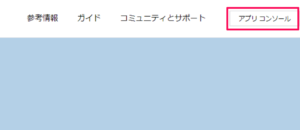
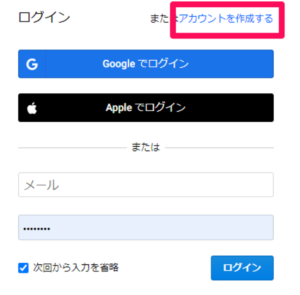
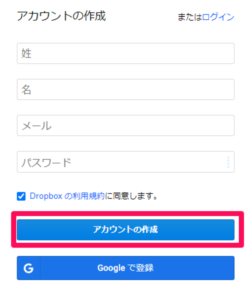
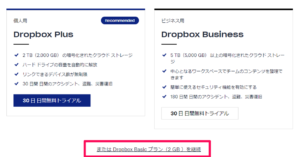
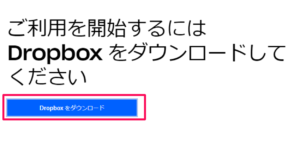
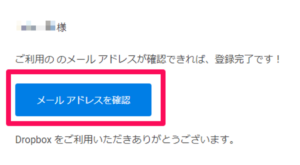
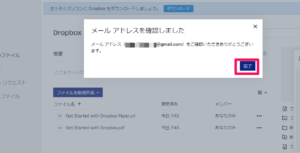
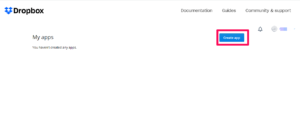
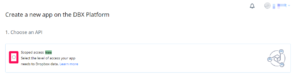
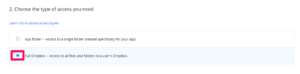
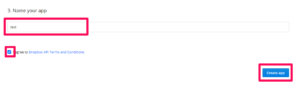
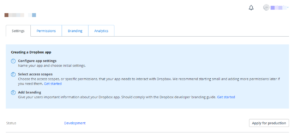
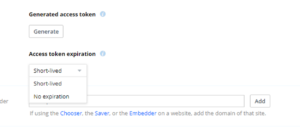
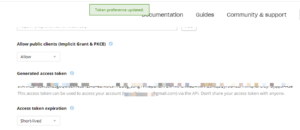

コメント